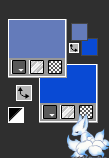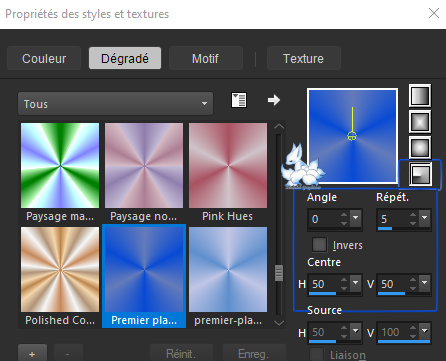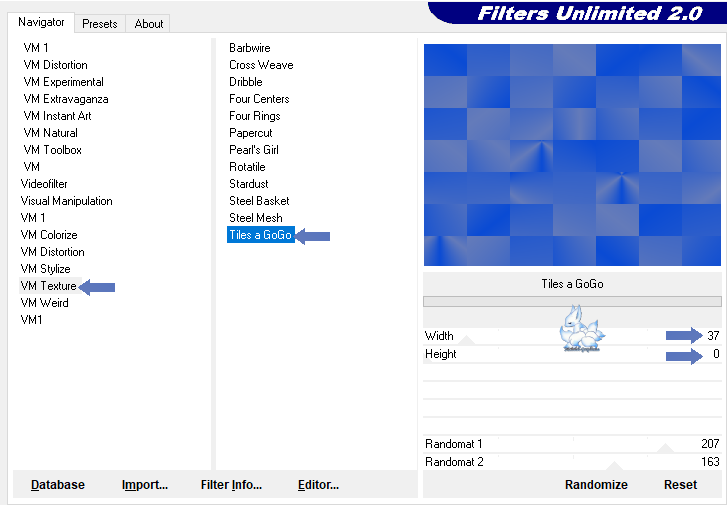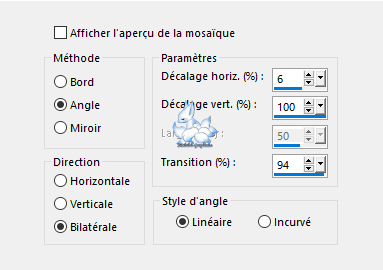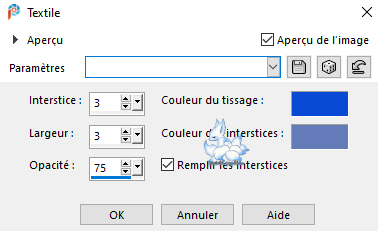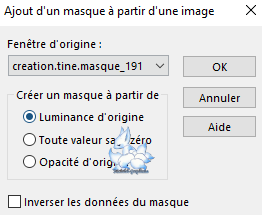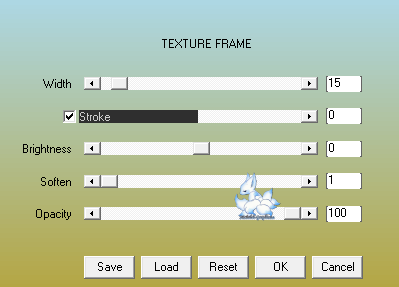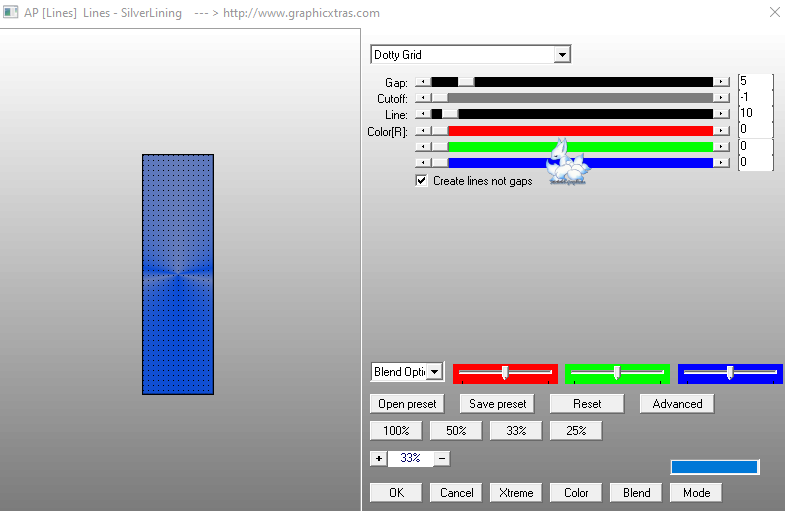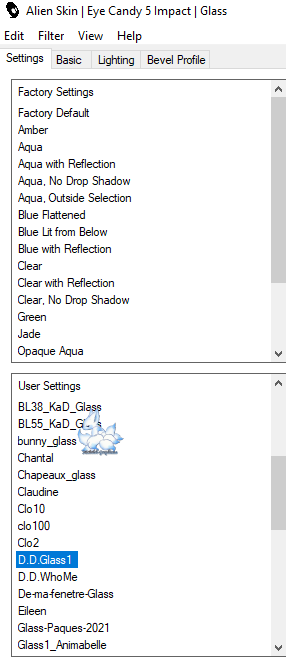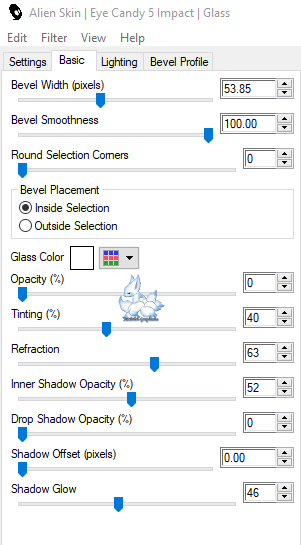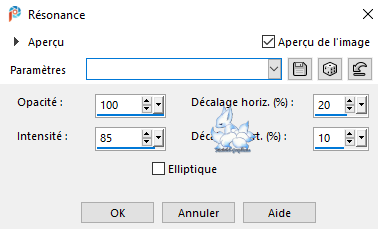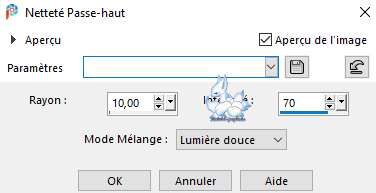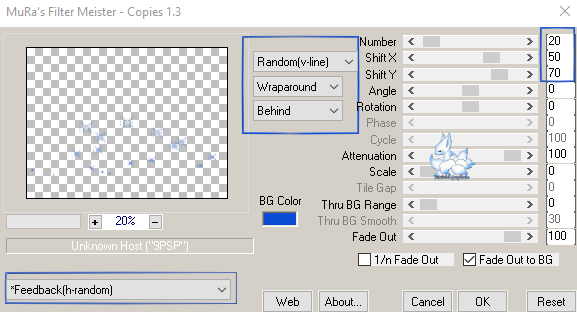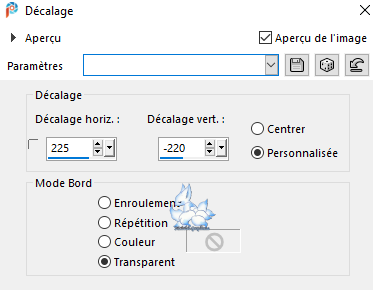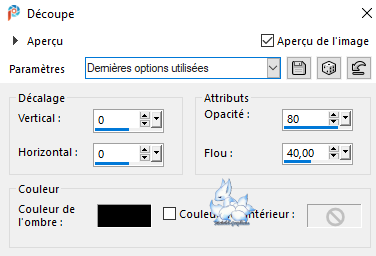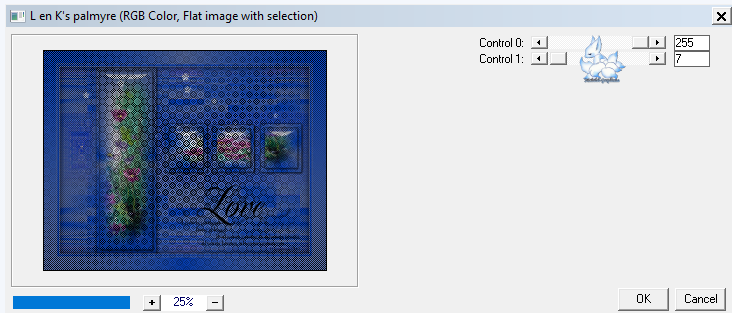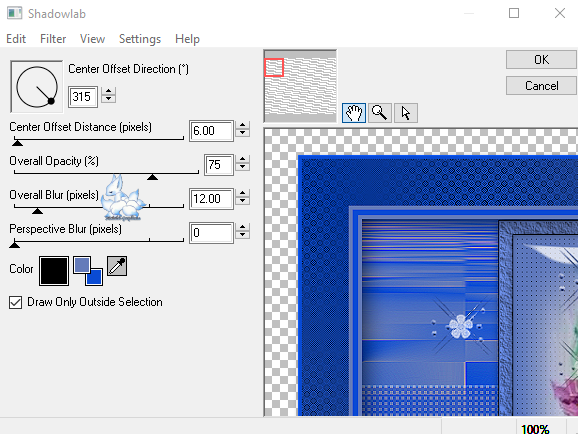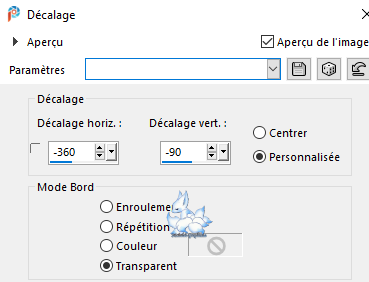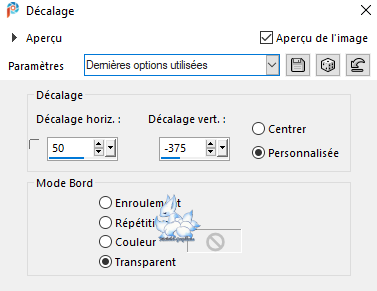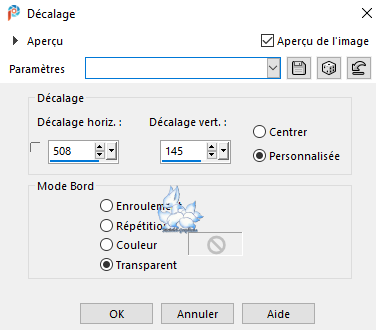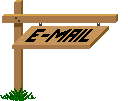Pensée d'Amour =Thoughts of Love=
Je remercie Denise.D de me permettre de traduire ses leçons en français Son groupe est malheureusement fermé Mais vous pouvez la joindre en privé :
Cette leçon a été rédigée par Denise D. le 1er mars 2023 à partir de ses propres idées. Toute ressemblance avec d'autres leçons est fortuite et involontaire. Si vous souhaitez partager ses leçons, vous DEVEZ d'abord obtenir son autorisation. Tout ce que nous demandons, c'est que vous nous informiez et que le crédit pour le tutoriel me soit donné et qu'il soit lié à http://escapingtopsp2.altervista.org/Home/homeb.html Si vous souhaitez vous inscrire à ma liste de diffusion, rendez-vous à l'adresse suivante : https://groups.google.com/g/escaping-to-psp3 SVP veuillez ne pas télécharger les images de mes tutoriels sur des sites tels que Fotki, Pinterest, Photobucket ou autres.
Les droits d’auteurs de la leçon original appartiennent uniquement à Denise D, les droits d’auteurs de la traduction française me sont uniquement détenus, Michèleb-graphisme. Il n’est pas permis de copier sa leçon en téléchargement sur d’autres sites. Le matériel provient de différents groupes de tubes.
Le droit d’auteur du matériel appartient uniquement à l’artiste respectif, si j’ai violé un droit d’auteur, veuillez m’envoyez un e-mail. Merci à tous les Tubeurs pour le beau matériel qu’ils mettent à notre disposition, sans eux de si belles créations n’existeraient pas.
Matériel : Canal alpha Signature.png Lizztish_flowers-in-pastel2.pspimage Lizztish_flowers_in_pastel3.pspimage Vous pouvez rejoinder ce groupe : https://groupe.google.com/forum/?fromgroups#!forum/emotimists corner_whitestuffie.png vous pouvez rejoindre ce groupe : https://groups.yahoo.com/neo/groups/Safe-Haven-Graphics/info KathrynEstry_WordsofFaith_love.png Arany57.png D.D.Deco.png Masque : Creation.tine.masque_191.jpg Vous pouvez rejoindre le groupe : http://espace.tine.free.fr/masques/masque.htm Préréglage du filtre : D.D.Glass1
Double-cliquez sur l’icône
Pour installer ce préréglage dans votre plugin.
Filtres :
Flaming Pear Unlimited 2.0 – VM Texture AAA Frames MuRa’s Seamless MuRa’s Meister L&K landsiteofwonders Vous pouvez les trouvez ici :
Notes :
Ce Tutoriel a été créé dans Psp19 le 1er mars 2023 Et traduit avec Pps2020 le 7 octobre 2023 .... D’autres versions peuvent nécessiter des ajustements Avant d'ouvrir PSP, téléchargez les plugins et installez-les.
Quelques informations utiles : Vous pouvez modifier le mode de fusion, l'opacité et l'ombre portée, ainsi que coloriser les matériaux, en fonction des tubes/couleurs que vous utilisez. Si vous appliquez le redimensionnement avec l'option « Tous les calques cochés », vous en serez informé dans le tutoriel, Sinon, appliquez le redimensionnement sans cocher cette option. N'oubliez pas de toujours sauvegarder votre travail. Chaque fois que vous réduisez une image, appliquez Ajustement/Netteté/Aiguisement, pour conserver la netteté de l'image. Certains outils ou fonctionnalités portent d'autres noms dans les versions antérieures du PSP.
http://escapingtopsp2.altervista.org/Home/homeb.html
Remarque : les paramètres de décalage fournis dans ce tutoriel peuvent varier en fonction de la taille de votre image. Veuillez les ajuster en conséquence.
Les paramètres restent les mêmes tout au long de ce tutoriel, sauf indication contraire.
Définissez votre couleur d'avant-plan sur : # 647bba Définissez votre couleur d'arrière-plan sur : # a4b0d4 1 Ouvrir le masque et le minimiser Installer le préréglage Ouvrez les graphiques dans Psp, dupliquez-les (ShiftD) et fermez les originaux
Ouvrir le canal Alpha Fenêtre – dupliquez Fermez l’original, nous travaillerons sur la copie Calques – nouveau calque Faire un dégradé Radial sur le premier-plan
Remplir avec le dégradé 2 M.E – Unlimited 2.0 – VM Texture: Tiles A Go Go
Effets – effets d’image – mosaïque sans jointure – côte à côte
Effets – effets de bords - accentuer 3 M.E – Flaming Pear – Sphere Warp =Par défaut= Effets – effets de bord – accentuer Calques – nouveau calque Remplir avec le dégradé de premier plan Effets – effets de texture – textile
Calques – nouveau calque de masque – à partir d’une image- Charger creation.tine_masque191
Calques – fusion – fusionner le groupe Effets – effets de bord - accentuer 4 Sélections – canal alpha – charger la sélection #1 Calques – nouveau calque Remplir avec le dégradé de premier plan M.E – AAA Frames – Texture Frame
M.E – Alien Skin - Eye Candy 5 – Impact – Perspective Shadow – Drop Shadow – Lowest Selections – ne rien sélectionner 5 Sélections – canal alpha – charger la sélection #2 M.E – AP [Innovations] – Lines – Silverlining – Dotty Grid
Calques – nouveau calque Ouvrir et copier : lizztish_flowers-in-pastel2.pspimage Coller dans la sélection M.E – Alien Skin – Eye Candy 5 – Impact – Glass- D.D.Glass1 ou les paramètres suivants :
M.E – Alien Skin – Eye Candy 5 – Impact – Perspective Shadow – Drop Shadow – Lowest Sélections – ne rien sélectionner Calques – fusion – fusionner calque du dessous 6 Sélections – canal alpha – charger la sélection #4 Calques – nouveau calque Remplir avec le dégradé de premier plan M.E – AAA Frames – Texture Frames =comme précédemment= Sélections – ne rien sélectionner Sélections – canal alpha – charger la sélection #5 Calques – nouveau calque Remplir avec le dégradé de premier plan M.E – AAA Frames – Texture Frame Sélections – ne rien sélectionner Sélections – canal alpha – charger la sélection #6 Calques – nouveau calque Remplir avec le dégradé de premier plan Sélections – ne rien sélectionner Calques – fusion – fusionner 2 fois calque du dessous 7 Sélections - canal alpha - charger la sélection 3 Calque - nouveau calque Ouvrir et copier : lizztish_flowers-in-pastel3.pspimage Coller dans la sélection M.E - Alien Skin - Eye Candy 5 - Impact - Glass M.E - Alien Skin - Eye Candy 5 - Impact - Perspective Shadow Sélections - ne rien sélectionner Calques - fusion - fusionner calque du dessous Répéter Alien Skin - Eye Candy 5 - Impact - Perspective Shadow Sélections - canal alpha - charger la sélection 7 Activer le calque Groupe Raster 1 Effets - effets de réflexion - résonance
M.E - MuRa's Seamless - Emboss at Alpha - Par défaut Réglage - netteté - netteté Passe-haut
Sélections - ne rien sélectionner 8 Ouvrir et copier : corner_whitestuffie.png Coller comme nouveau calque Calques - reorganiser - placer en haut de la pile M.E - MuRa's Meister - Copies
Objet - Aligner - Haut Mode de fusion : Luminance 9 Ouvrir et copier : KathrynEstry_WordsofFaith_love.png Coller comme nouveau calque Effets - Images - décalage
Effets - Effets3D - ombre portée V&H : 10 - 60 - 30 - couleur blanche 10 Sélections - sélectionner tout Image - ajouter des bordures 4 px - couleur de premier plan Effets - effets3D - découpe
Sélections - ne rien sélectionner Image - ajouter des bordures 6 px - couleur d'arrière plan Image - ajouter des bordures 4 px - couleur de premier plan Sélections - sélectionner tout Image - ajouter des bordures 50 px - couleur #ffffff Sélections - inverser Remplir avec le dégradé M.E - L&K landsiteofwonders - Palmyre
Sélections - ne rien sélectionner Image - ajouter des bordures 4 px - couleur d'arrière plan 11 Calques - dupliquer Image - redimensionner : 94% Réglage - netteté - netteté M.E - Alien Skin - Eye Candy 4000 - Shadowlab
Répétez Shadowlab - direction : 135 12 Ouvrir et copier : LD-model-1313.png Coller comme nouveau calque Effets - effets d'image - décalage
M.E - Alien Skin - Eye Candy 5 - Impact - Perspective Shadow 13 Ouvrir et copier : arany57.png Coller comme nouveau calque Effets - effets d'image - décalage
Mode de fusion : Luminance ou de votre choix Ouvrir et copier : D.D.Deco.png Coller comme nouveau calque Effets - effets d'image - décalage
Mode de fusion : Lumance (héritée) ou de votre choix M.E - Alien Skin - Eye Candy 4000 - Shadowlab 14 Ouvrir et copier : Signature.png Coller comme nouveau calque Placer en bas du calque Calques - nouveau calque Ajouter votre nom ou filigrane Calques - fusion - fusionner tout (aplatir) Etape Optionnelle M.E – AAA Filters - Custom – Landscape ou Sharp Fichier – exporter – Jpeg optimiser – compressions à 20
Ma version
Je remercie : Gabry pour son tube personnage et Laura Ridhler pour son partage des tubes fleurs.
J’espère que vous avez apprécié cette leçon Si vous souhaitez m’envoyer votre création par e-mail Je serai heureuse de la mettre dans la galerie de la leçon
|